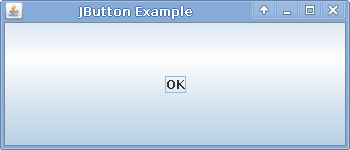Posted: Mai 28th, 2012 | Filed under: Fotografie, Kunst | Tags: Bilder, Canon 60D, Foto | 1 Comment »
Seit einiger Zeit bin ich ja bei Flickr angemeldet. Hier eine kleine Auswahl einiger Bilder die ich mit meiner 60D geschossen hab:




Posted: Mai 16th, 2012 | Filed under: Allgemein, Java, Programmieren, Tutorials | Tags: ActionListener, Beispiel, Button, Example, Java, JButton, Swing, Tutorial | No Comments »
Hier ein kleines Beispiel für alle Java Swing Neulinge. Mit Hilfe eines ActionListeners könnt ihr Klicks auf einen JButton abfangen. Funktioniert natürlich auch, falls ihr die Schaltfläche mit der Tastatur auslöst (zum Beispiel bei Focus mit Hilfe der Leertaste).
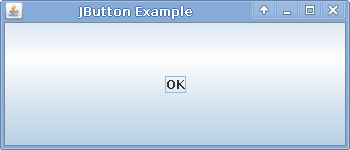
import java.awt.BorderLayout;
import java.awt.event.ActionEvent;
import java.awt.event.ActionListener;
import javax.swing.JButton;
import javax.swing.JFrame;
public class JButtonExample implements ActionListener{
private JButton button;
public JButtonExample() {
// Fenster anlegen
JFrame frame = new JFrame();
frame.setTitle("JButton Example");
frame.setLayout(new BorderLayout());
// Button anlegen
this.button = new JButton("OK");
// Eventhandler für Button zuweisen
this.button.addActionListener(this);
// Button der Frame hinzufügen
frame.add(this.button);
// Fenster zentrieren
frame.setSize(350,150);
frame.setLocationRelativeTo(null);
// Fenster sichbar machen
frame.setVisible(true);
}
public static void main(String[] args) {
new JButtonExample();
}
@Override
public void actionPerformed(ActionEvent e) {
if(button == e.getSource()){
System.out.println("Button wurde geklickt!");
}
}
} |
Ich hoffe ich konnte dem ein oder anderen mit diesem Tutorial helfen =)
Posted: Mai 8th, 2012 | Filed under: Fotografie, Software, Tutorials | Tags: C, download, free, GIMP Alternative, kostenlos, Linux, Photopshop Alternative, Pinta, Ubuntu | No Comments »
Vor kurzem bin ich auf ein tolles Open-source Projekt, mit dem Namen Pinta, gestoßen. Pinta(=Anagramm vom Wort Paint) ist ein sehr einfaches Bildverarbeitungsprogramm welches auf C# basiert und welches versucht Paint.net zu imitieren. Vorteil gegenüber Paint.net ist jedoch, dass Pinta auf allen drei großen Plattformen, nämlich Windows, MAC OS X und Linux(-Systemen), läuft und somit eine echte Alternative zu GIMP darstellt. Für Anfänger im Bereich der Bilverarbeitung ist GIMP leider kaum praktisch zu verwenden (so sehe ich das zumindest =)), man muss sich sehr lange einarbeiten bis man erste Erfolge erzielt. Pinta ist wie Paint.net sehr intuitiv bedienbar und leicht zu erlernen, und warscheinlich sehr interessant für Hobby-Fotographen oder Hobby-Designer. GIMP verfügt natürlich über wesentlich mehr Features, aber wer braucht die alle schon^^. Auch der Umstieg von Photoshop zu Pinta ist sehr einfach zu bewerkstelligen, da sich beide Programme in vielen Punkten doch sehr stark ähneln. Toll gefällt mir auch, dass man selbst neue Features vorschlagen kann. Diese können dann von anderen Benutzern bewertet werden und bei einer guten Bewertung steigt die Chance natürlich, dass das Feature implementiert wird. Hier einige Screenshots, ein Bild sagt bekanntlich mehr als 1000 Worte:
Screenshots
Pinta unter Debian-Derivaten (z.B.: Ubuntu, Xubuntu…) installieren
Pinta befindet sich standardmäßig unter den Ubuntu Paketquellen desswegen könnt ihr es einfach wie folgt installieren:
sudo apt-get install pinta
Falls ihr den Anspruch habt immer die aktuelleste Version auf eurem System zu haben müsst ihr Pinta wie folgt installieren:
sudo add-apt-repository ppa:pinta-maintainers/pinta-stable
sudo apt-get update
sudo apt-get install pinta
Viel Spaß beim ausprobieren 🙂
 Ein Karlsruher Bloggt!
Ein Karlsruher Bloggt!